网维大师有盘,无盘网吧施工部署全套方案及施工攻略
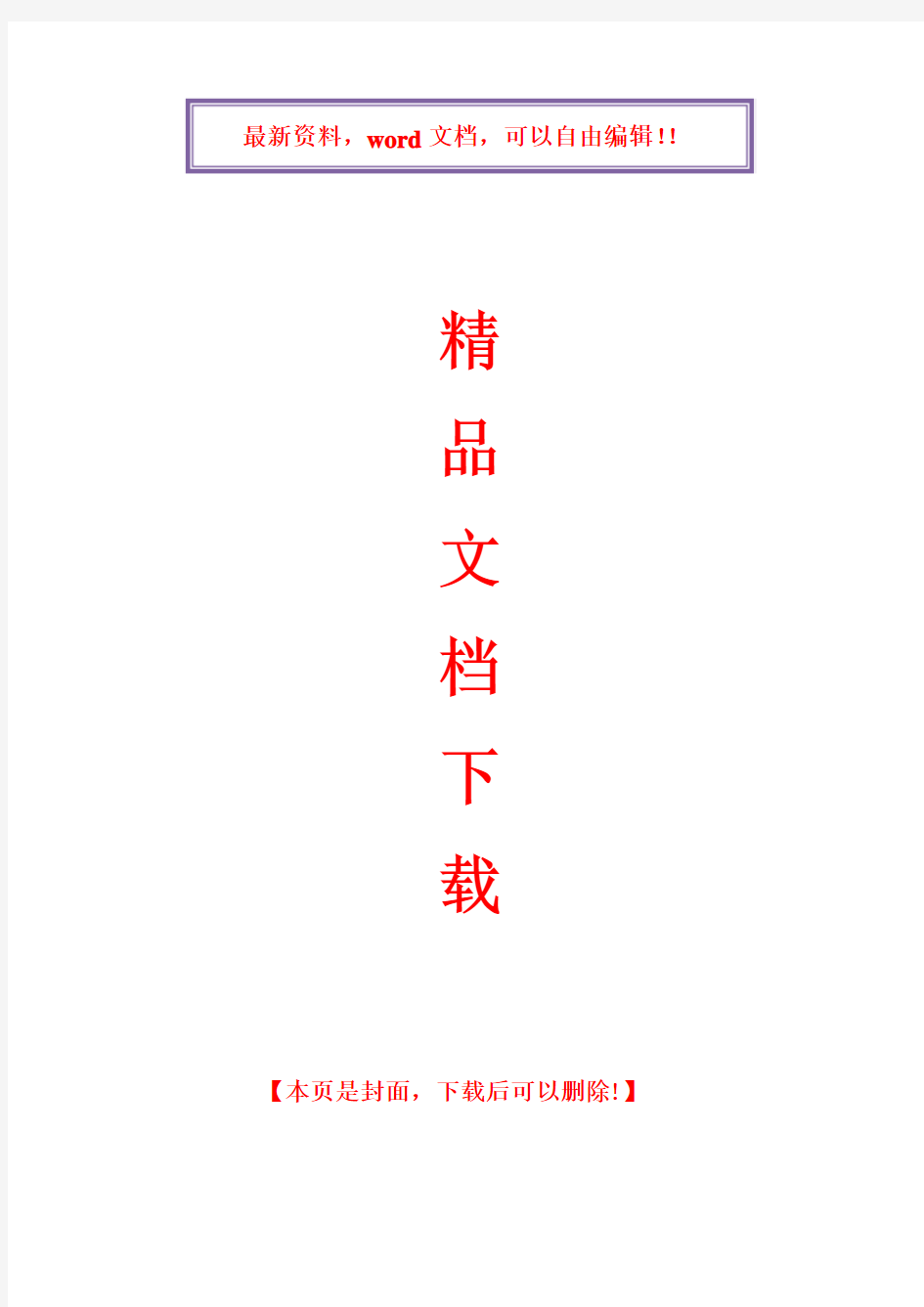
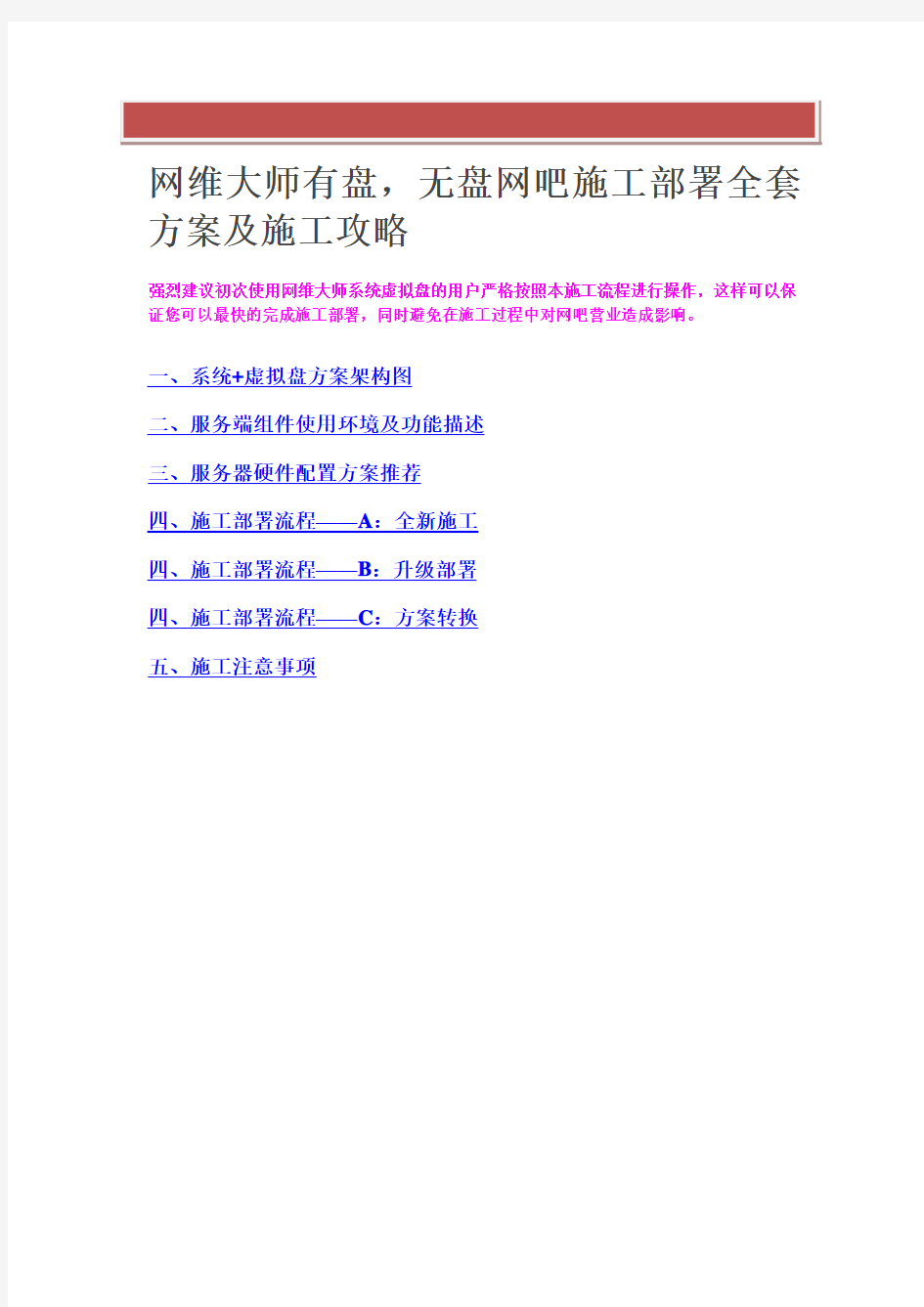
最新资料,word文档,可以自由编辑!!
精
品
文
档
下
载
【本页是封面,下载后可以删除!】
网维大师有盘,无盘网吧施工部署全套方案及施工攻略
强烈建议初次使用网维大师系统虚拟盘的用户严格按照本施工流程进行操作,这样可以保证您可以最快的完成施工部署,同时避免在施工过程中对网吧营业造成影响。
一、系统+虚拟盘方案架构图
二、服务端组件使用环境及功能描述
三、服务器硬件配置方案推荐
四、施工部署流程——A:全新施工
四、施工部署流程——B:升级部署
四、施工部署流程——C:方案转换
五、施工注意事项
方案核心思路:有盘只负载客户机操作系统,无盘负载客户机操作系统与数据回写,游戏全部部署到游戏虚拟盘运行。
适用环境:网维大师有盘或无盘网吧。
其他无盘产品结合网维大师游戏更新的网吧。
方案核心优势:
技术维护更简单
告别兼容大难题,不再头疼与第三方无盘软件结合的繁琐操作和兼容冲突问题。
易用性无与伦比,学习简单,使用轻松,20分钟搞定网吧维护。
超高的稳定性,不再奔忙于用户的故障解决,大大降低维护成本。
经营管理更轻松
降低软件投入成本,不需多花无盘软件的费用,即可享受顺网提供的无盘网吧整体解决方案。
降低硬件投入成本,终结百台机器的网吧万元服务器投资的时代,硬件投资成本下降25%。
提升网吧机器效能,提升网吧客户机的性能提升,上机人多不再卡,长期开机不会慢。
硬件售后更安心,3年质保随时提供配件更换服务。
软件服务更体贴(7*16小时),即便网吧凌晨出现问题,依然有人解决问题。
顾客体验更愉悦
3800G游戏娱乐资源,只要是网上有的游戏,就可以在网吧出现,最大程度满足顾客需求。
轻松享有所有游戏资源,游戏虚拟化方案让有盘、无盘网吧均可以轻松享有所有资源。
更新最及时,网吧顾客不再出现因为游戏更新不及时而出现抱怨。
顾客感受更安全,游戏资源安全性层层把关,配合全方位的安全体系,网吧顾客更安心。
二、服务端组件使用环境及功能描述
在一个标准的网吧内,有盘至少要1-2个服务端组件(分别为游戏更新组件,即网维大师服务端和游戏虚拟盘组件),而无盘网吧至少需要3个组件(分别为网维大师游戏更新组件、系统虚拟盘组件、游戏虚拟盘组件),这3个组件可以同时安装在同一台服务器上,也可以分开独立安装,它们分别为:
网维大师游戏更新组件(简称游戏更新组件):
该组件可以用于纯有盘、纯无盘网吧,也可用在有盘无盘混合部署的网吧内,该组件主要是用来提供游戏更新、客户机管理、业务认证等服务。
系统虚拟盘组件(简称系统盘组件):
该组件主要是在无盘网吧才会用到,该组件是用来提供无盘网吧客户机的C盘操作系统的读与数据回写服务。
游戏虚拟盘组件(简称游戏盘组件):
该组件可以用于纯有盘、纯无盘网吧,也可用在有盘无盘混合部署的网吧内,该服务器主要是用来为所有客户机提供游戏的读取服务。
具体环境要求,建议您认真阅读,并严格遵守,以减少故障率!
服务端环境要求:
操作系统:
Windows Server 2003 Enterprise Edition SP2 32bit(荐)【最大可支持64G内存】Windows Server 2003 Datacenter Edition SP2 32bit 【最大可支持128G内存】
Windows Server 2003 R2系列【最大可支持64G内存】
磁盘格式:NTFS
物理内存:2G或2G以上,具体内存要求请参照标准服务器方案中的要求。
系统服务:
关闭:Windows Firewall/Internet Connection Sharing (ICS)
关闭:Server 共享服务
网络协议:
卸载Qos 数据包计划程序,否则可能导致客户机秒卡。
安装IPX协议(否则游戏虚拟盘列表可能无爱生活爱顺网常显示客户机名称)
关闭网卡的流量控制、巨帧、巨型帧、大量传送负载、TCP/UDP效验和。
缓存工具:
不推荐在安装有网维大师系列产品的服务器上安装任何缓存或磁盘碎片整理工具,因为这类工具安装后会自动加载自身驱动,即便不去设置或开启这些软件,也可能产生影响,因此如果您的服务器上安装了这些工具,建议立即卸载,否则可能出现性能下降,服务崩溃重启等问题,例如:
SuperCache
Ramdisk
O&O Defrag
O&O Clever Cache...
等,这里只提到较为出名的几款工具,如果您安装有上面未被提及的缓存或磁盘碎片整理工具,我们也建议大家卸载,以免引起异常。
磁盘格式化建议:
网维大师游戏更新组件服务器,游戏虚拟盘组件服务器磁盘格式化建议,使用推荐的簇大小格式化服务器硬盘,可有效提高服务器效能。
系统虚拟盘服务器存放img客户机镜像的分区建议用4K簇格式化。
系统虚拟盘服务器回写分区建议4K簇格式化。
客户端环境要求:
操作系统:
Windows XP Pro SP3(荐)
Windows XP Pro SP2
磁盘格式:NTFS
分区要求【有盘】:
C盘:5~10G左右,用于安装客户机操作系统。
D盘:8~12G左右,用户缓存游戏虚拟盘数据。
E盘:所有剩余空间,用于安装网维大师客户端或存放其他工具以及游戏。
分区要求【系统虚拟盘】:
C盘:5~10G左右,用于安装客户机操作系统,其他分区无特殊要求。
分区要求【第三方无盘】:
C盘:5~10G左右,用于安装客户机操作系统。
D盘:8~12G左右,用于缓存游戏虚拟盘数据。
物理内存:512以上,无盘客户机建议2G或2G以上内存。
系统服务:
关闭:Windows Firewall/Internet Connection Sharing (ICS)
关闭:Server 共享服务
网络协议:
卸载Qos 数据包计划程序,否则可能导致客户机上传完系统,从无盘启动时报0x0000021a蓝屏错误。
安装IPX协议(否则游戏虚拟盘列表可能无爱生活爱顺网常显示客户机名称)
关闭网卡的流量控制、巨帧、巨型帧、大量传送负载、TCP/UDP效验和。
三、服务器硬件配置方案推荐
1、服务器注意事项
服务器操作系统:Windows Server 2003 SP2企业版(最大可支持64G内存)。
无论游戏盘、回写盘均不建议组建Raid。
回写盘使用默认簇(4K)格式化。
游戏盘500G建议使用32K簇格式化,1T以上建议64K簇格式化,可提升出盘速度。
游戏盘只要求数量,不要求容量,如果游戏数量要求不高,用2块500G硬盘也是可以的。
300台以内客户机并不需要使用网卡链路汇聚功能。
2、客户机最低配置
内存:512MB以上,其他无特殊要求。
无盘网吧,建议客户机达到1G或1G以上内存再使用系统虚拟盘(无盘)方案,否则建议使用有盘方案。
3、网络环境要求
千兆/百兆或千兆、百兆混杂均可。
建议全千兆。
4、服务器采购建议
按照您的网吧规模查看相应的服务器配置即可。如果您的网吧规模超过500台客户机可按照如下规则配置服务器:
●按照标准型系统虚拟盘(无盘)服务器,单服带机150~180台计算即可,例如网吧规模1000台客户机,购置5台这样的服务器即可。
●按照豪华型游戏虚拟盘服务器,单服带机500台计算即可,例如网吧规模1000台客户机,购置2台这样的服务器即可。
[施工方案]网维大师有盘、无盘网吧标准服务器配置推荐
10~120台客户机网吧服务器推荐
适用环境:
10~120台客户机的网吧。
服务器数量:
60台客户机配置1台服务器即可。
120台客户机配置2台服务器即可。
如果希望单台服务器带机120台左右,需要将回写盘升级为3块迅猛龙硬盘。
无盘网吧用户可以直接按照帖子中推荐的服务器采购硬件。
有盘网吧用户,不采购下面配置中的回写盘即可。
121~240台客户机网吧服务器推荐
适用环境:
120~240台客户机的网吧。
无盘网吧用户可以直接按照帖子中推荐的服务器采购硬件。
同规模的有盘网吧用户,不需要采购下面配置中的系统虚拟盘服务器。服务器数量:
标准型网维大师(游戏更新)服务器*1台
中级型游戏虚拟盘服务器*1台
标准型系统虚拟盘(无盘)服务器*2台
241~360台客户机网吧服务器推荐
适用环境:
241~360台客户机的网吧。
无盘网吧用户可以直接按照帖子中推荐的服务器采购硬件。
同规模的有盘网吧用户,不需要采购下面配置中的系统虚拟盘服务器。服务器数量:
标准型网维大师(游戏更新)服务器*1台
高级型游戏虚拟盘服务器*1台
标准型系统虚拟盘(无盘)服务器*2台
361~540台客户机网吧服务器推荐
适用环境:
361~540台客户机的网吧。
无盘网吧用户可以直接按照帖子中推荐的服务器采购硬件。
同规模的有盘网吧用户,不需要采购下面配置中的系统虚拟盘服务器。服务器数量:
标准型网维大师(游戏更新)服务器*1台
豪华型游戏虚拟盘服务器*1台
标准型系统虚拟盘(无盘)服务器*3台
其他说明:
以下方案均经过各种规模的网吧实际测试,测试经验如下:
1、千兆局域网,单点传输速度可达到30MB/S即可满足方案需求。
2、千兆局域网用64k区块,缓存随机读取方式测速可达60MB/S左右,1MB区块最高传输
速度可达90MB/S-102MB/S。
3、受08年末硬盘固件门影响,目前个别硬盘仍存在固件门不稳定情况,建议购买硬盘时与销售上确认保修或换新服务。
4、西部数据代号为EARS的64M缓存硬盘存在技术兼容性问题,因此不建议购置该型号硬盘。
5、百兆网络因受网络自身限制,方案运行效果非常一般,因此建议改造内部网络为千兆。
6、如果客户机内存小于等于1G,建议继续使用有盘方案,客户机内存大于1G时再考虑使用无盘方案。
7、系统虚拟盘要求的是客户机内存越大越好,游戏虚拟盘要求的是服务器内存越大越好。
8、以上配置足以满足相应规模的网吧使用,如果感觉配置要求很低,可以自行提高服务器配置。
郑重提醒:
强烈建议大家按照网吧规模选择标准配置或者高于标准配置的方案选购服务器,这样可有效避免施工后客户机速度慢,秒卡之类的问题。
四、施工部署流程——A:全新施工
操作流程适用环境:
以下内容为网维大师官方推荐的标准化施工作业流程,适用于新开业的网吧,或者停业施工的网吧。
为什么要遵守这个流程?
因为整个操作流程步骤均是经过实践,并优化后制定的,严格按照流程步骤施工,可有效降低因施工操作不规范导致的问题,同时可以有效提高施工效率。
1、全新施工网维大师有盘网吧方案。
1.注册网维大师帐号
2.申请网维大师免费VIP体验
3.安装网维大师游戏更新组件服务端
4.批量添加客户机
5.安装网维大师游戏虚拟盘组件服务端
6.添加/配置游戏虚拟盘信息
7.安装网维大师客户端(选择“有盘环境安装”安装模式)
2、全新施工网维大师系统虚拟盘(无盘)网吧方案
注:系统虚拟盘组件为VIP功能,并且可以免费测试7天,如果您是免费用户并且准备长期测试,建议您联系当地加盟商购买VIP授权后再进行测试,否则7天测试期结束后系统虚拟盘将无法继续提供服务。
1.注册网维大师帐号
2.申请网维大师免费VIP体验
3.安装网维大师游戏更新组件服务端
4.安装网维大师游戏虚拟盘组件服务端
5.添加/配置游戏虚拟盘信息
6.安装网维大师系统虚拟盘(无盘)组件服务端
7.新建客户机系统镜像
8.批量新增客户机
9.安装网维大师客户端(选择“系统虚拟盘”安装模式)
10.客户端上传系统镜像
11.设置网卡启动并登记客户机
3、全新施工网维大师与第三方无盘网吧结合方案
1.注册网维大师帐号
2.申请网维大师免费VIP体验
3.安装网维大师游戏更新组件服务端
4.安装网维大师游戏虚拟盘组件服务端
5.添加/配置游戏虚拟盘信息
6.安装网维大师客户端(选择“第三方无盘环境安装”安装模式)
7.按照其他无盘要求部署客户机系统,略……
四、施工部署流程——B:升级部署
1、网维大师有盘网吧7.1.0.0以下版本升级网维大师7.1.0.0方案
1.升级网维大师游戏更新组件服务端
2.升级网维大师客户端
2、网维大师有盘网吧7.1.0.0以下版本升级网维大师7.1.0.0系统虚拟盘(无盘)方案
1.升级网维大师游戏虚拟盘组件服务端
2.升级网维大师游戏更新组件服务端
3.安装网维大师系统虚拟盘组件服务端
4.新建客户机系统镜像
5.安装网维大师客户端(选择“系统虚拟盘”安装模式)
6.客户端上传系统镜像
7.批量新增客户机
8.导入客户机MAC地址
9.设置网卡启动
3、第三方无盘网吧网维大师7.1.0.0版本方案
1.升级网维大师游戏虚拟盘组件服务端
2.升级网维大师游戏更新组件服务端
3.升级网维大师客户端
四、施工部署流程——C:方案转换
操作流程适用环境:
以下内容为网维大师官方推荐的标准化施工作业流程,适用于使用其他无盘且正在营业的网吧,在不影响营业的情况下完成方案的施工转换。
为什么要遵守这个流程?
因为整个操作流程步骤均是经过实践,并优化后制定的,严格按照流程步骤施工,可有效降低因施工操作不规范导致的问题,同时可以有效提高施工效率。
1、第三方无盘转网维大师系统虚拟盘(无盘)方案
1.注册网维大师帐号
2.申请网维大师免费VIP体验
3.安装网维大师游戏更新组件服务端
4.安装网维大师游戏虚拟盘组件服务端
5.添加/配置游戏虚拟盘信息
6.安装网维大师系统虚拟盘组件服务端
7.新建客户机系统镜像
8.安装网维大师客户端(选择“系统虚拟盘”安装模式)
9.客户端上传系统镜像
10.批量新增客户机
11.导入客户机MAC地址
12.设置网卡启动
注:
第三方无盘网吧,不停业更换网维大师系统虚拟盘方法。
例如预备施工的网吧有200台客户机,我们准备先施工10台客户机,那么在安装好网维大师系统虚拟盘服务端的情况下,按如下方法操作即可:
1、在其他无盘控制台上禁用这10台客户机,这样这10台客户机就不会再从之前的无盘上启动了。
2、在客户机母盘上安装网维大师客户端(系统虚拟盘环境客户端)并且上传客户机镜像到网维大师系统虚拟盘服务端。
3、选择一台之前在其他无盘上已经禁用的客户机,并将这台客户机的IP、MAC地址、网关、子网掩码信息手工添加到系统虚拟盘服务端。
操作方法:在网维大师系统虚拟盘控制台=》客户机管理=》鼠标右键,新增一台客户机,并填写好所有信息。
添加好之后,确认手工添加的这台客户机能正常进入系统,然后继续按照下面步骤操作。4、在网维大师系统虚拟盘控制台=》其他设置=》系统选项=》界面上,关闭施工模式,这么做是为了避免开启施工模式后出现两种无盘DHCP冲突而导致影响网吧正常营业的问题,如下图所示:
5、批量添加其他客户机的IP、网关、子网掩码等必要信息。
6、导入客户机MAC地址,导入MAC地址后,客户机启动后就不会出现登记客户机界面即可直接正常进入系统,完全不影响顾客使用。
这种施工方式不会因为一个网吧内存在2台无盘服务器而导致客户机一会从A服务器系统,一会又从B服务器启动的情况发生。
注:批量添加系统虚拟盘客户机信息时,不需要添加客户机的MAC地址,当批量添加完成后,使用MAC地址导入功能或者使用客户机登记功能,进行客户机登记就可以了。
五、施工注意事项
本章内容多数来自于实际施工中遇到的一些问题,以及一些优化方案,建议您详细阅读。
系统虚拟盘(无盘)服务器灾难备援方案
游戏虚拟盘服务器灾难备援方案
按游戏DP排序均衡负载游戏
系统虚拟盘的镜像是否有必要存放在SSD固态硬盘上?
系统虚拟盘的回写盘是否有必要使用SSD固态硬盘?
我有好几块硬盘放游戏,需不需要组Raid(阵列)?
我有好几块SAS回写盘,需不需要组Raid(阵列)?
网维大师为什么不推荐服务器使用Raid(阵列)?软件不支持?
游戏盘不组Raid,如果我有4块游戏盘,客户机是不是也要出4个盘?300台以下机器的网吧是否有必要使用网卡汇聚功能?
网卡汇聚功能需要交换机支持吗?
网维大师无盘施工部署全套方案及攻略
网维大师无盘施工部署全套方案及攻 略
强烈建议初次使用网维大师系统虚拟盘的用户严格按照本施工流程进行操作,这样能够保证您能够最快的完成施工部署,同时避免在施工过程中对网吧营业造成影响。 一、系统+虚拟盘方案架构图 二、服务端组件使用环境及功能描述 三、服务器硬件配置方案推荐 四、施工部署流程——A:全新施工 四、施工部署流程——B:升级部署 四、施工部署流程——C:方案转换 五、施工注意事项 一、系统+虚拟盘架构图:
方案核心思路:有盘只负载客户机操作系统,无盘负载客户机操作系统与数据回写,游戏全部部署到游戏虚拟盘运行。 适用环境:网维大师有盘或无盘网吧。 其它无盘产品结合网维大师游戏更新的网吧。 方案核心优势: 技术维护更简单 告别兼容大难题,不再头疼与第三方无盘软件结合的繁琐操作和
兼容冲突问题。 易用性无与伦比,学习简单,使用轻松,20分钟搞定网吧维护。超高的稳定性,不再奔忙于用户的故障解决,大大降低维护成本。 经营管理更轻松 降低软件投入成本,不需多花无盘软件的费用,即可享受顺网提供的无盘网吧整体解决方案。 降低硬件投入成本,终结百台机器的网吧万元服务器投资的时代,硬件投资成本下降25%。 提升网吧机器效能,提升网吧客户机的性能提升,上机人多不再卡,长期开机不会慢。 硬件售后更安心,3年质保随时提供配件更换服务。 软件服务更体贴(7*16小时),即便网吧凌晨出现问题,依然有人解决问题。 顾客体验更愉悦 3800G游戏娱乐资源,只要是网上有的游戏,就能够在网吧出现,最大程度满足顾客需求。 轻松享有所有游戏资源,游戏虚拟化方案让有盘、无盘网吧均能够轻松享有所有资源。 网维大师游戏更新组件(简称游戏更新组件): 该组件能够用于纯有盘、纯无盘网吧,也可用在有盘无盘混合部署的网吧内,该组件主要是用来提供游戏更新、客户机管
风机盘管安装施工方案
第二节风机盘管安装 1.安装前准备 1)根据本工程具体情况编写风机盘管的安装方案。 2)风机盘管进场必须具有设备出厂合格证书或质量检验鉴定文件。风机盘管开箱检验内容为: ①风机盘管的数量、规格型号应和设计图纸一致,符合设计要求。 ②风机盘管外观应无明显划痕、锈蚀。水管接口及电气接线端子等部件应无损伤。 ③技术检测,应对风机盘管逐台进行通电试验,要求电气部分不得漏电、电机运转正常,机械部分不得有磨擦、卡壳、运转噪音符合产品样本技术文件。 ④风机盘管在安装前要进行水压试验,试验按规范抽检5%,试验压力为工作压力的1.5倍。 3)风机盘管进场检查验收合格后,根据安装方案即可安装。首先在典型部位安装样板,样板经甲方、设计、监理等几方检查认可后,再进行正式安装。样板检查应有以下几方面: ①风机盘管安装高度是否满足电气接线、供回水接管的安装位置及维修方便。是否便于风机盘管进、回风管(进回风箱)的接管安装。 ②风机盘管安装固定是否牢靠。 ③风机盘管安装高度是否满足冷凝水管道有≥0.01的坡度。④风机盘管安装水平方向应坡向集水盘一端便于冷凝水排出。 ⑤风机盘管装在吊顶里,由于吊顶内有风、水、强、弱电等各种管道,所以风机盘管安装前要先测量定位,凡遇上专业管道交叉,需按有压让无压、小管让大管的原则互相协调修改。 2.风机盘管安装 1)风机盘管吊装在混凝土楼板下方,顶部距混凝土楼板150~200mm,吊杆采用φ8~10圆钢,根部用M8~10膨胀螺栓生根固定在混凝土楼板下,吊杆和风机盘管的连接用双螺母锁紧固定。 2)风机盘管的冷凝水是从集水盘的出水口用高压塑料软管与冷凝水管道相连,两端用喉箍卡牢,坡度为反坡向风机盘管集水盘安装。高压塑料软管不得压扁、折弯,以保证凝结水畅通不渗漏。
顺网网维大师完整教程
网维大师教程 第一章下载安装 一、安装系统虚拟盘组件【主】服务端 1)功能简介: 网维大师系统虚拟盘服务端主要提供无盘网吧客户机系统管理功能,即系统虚拟化,网维大师系统虚拟盘具有以下优点: ★业界最简单的系统虚拟盘(无盘)解决方案,普通网管即可轻松上手。 ★业界首款支持全中文,自动化客户机登记的系统虚拟盘软件,极大程度降低维护人员的施工时长,百台客户机登记只需10分钟。 ★业界首创的服务端网卡PNP技术,让维护人员不用再为网卡PNP问题而烦恼。 ★业界首款支持服务端性能及故障检测的无盘软件,让您轻松知道服务器的负载情况,迅速排查系统故障。 ★业界首款支持服务端回写盘自动均衡负载,不再需要维护人员对客户机手工分配回写盘。 ★卓越的缓存管理技术,可以有效延长服务器回写盘寿命。 ★支持超大内存管理,满足网吧业主对性能的苛刻要求。 ★极致的网络并发效能,可将服务器硬件性能发挥的淋漓尽致。 ★采用健壮的实体镜像格式,保有实体镜像不易损坏的前提下,完美解决实体镜像创建速度慢问题。 2)安装说明: 1、安装网维大师系统虚拟盘主服务器组件。 Ⅰ、在网维大师官方网站的下载中心内找到并下载“网维大师”系统虚拟盘
服务端(无盘)组件最新版本安装包(该组件为VIP付费组件)。 Ⅱ、确认服务端安装环境符合官方要求的服务端环境,详见“服务端环境要求”说明。 Ⅲ、安装网维大师系统虚拟盘主服务器组件。 1.运行网维大师系统虚拟盘服务端安装包,点击“我接受”同意软件许可协议。 2.可以点击“浏览”选择服务端安装目录,建议使用默认目录。
3.本服务器IP地址中选择作为网维大师系统虚拟盘服务端网卡IP。 本服务器类型:选择要安装的服务器类型。 主服务器:提供DHCP服务(即boot服务),同时提供数据读取服务(即IO 服务)。 本服务器存放镜像目录:您可以点击“浏览”按钮,选择客户机系统镜像存放目录,由于网维大师系统虚拟盘的读缓存已经足够优秀,系统虚拟盘(无盘)的系统镜像存放盘不再需要使用价格高昂的SAS硬盘,只需要使用普通SATA硬盘即可,当系统虚拟盘服务端启动好后,只是第一台客户机启动系统时会在硬盘上读取操作系统启动数据,下一台客户机启动时便会直接从物理内存中读取所需的客户机启动文件。 注:一个子网内置允许存在一台主服务器,如果需要多服务负载所有客户机或对所有客户机提供热备份服务,可以在其他提供分流的服务器上安装副服务器端。
锐起无盘网吧系统设置安装使用详细教程
锐起无盘网吧系统设置安装使用详细教程 两个TP-LINK TP-SL1226的交换机,一个TP-R460+路由器,服务器采用两张网卡。无盘服务器配置如下: CPU P4 3.0 主板 ASUS P5PL2-E 内存 1G * 2 512 * 2 硬盘 SATA160GB * 2 SATA80GB * 5 阵列 1520 *1 1640 两个TP-LINK TP-SL1226的交换机,一个TP-R460+路由器,服务器采用两张网卡。无盘服务器配置如下: CPU P4 3.0 主板 ASUS P5PL2-E 内存 1G * 2 512 * 2 硬盘 SATA160GB * 2 SATA80GB * 5 阵列 1520 *1 1640 * 1 网卡 Intel82559 * 1 显卡普通PCI-E 电源长城500W 机箱普通机箱 一、安装服务器系统 1、安装服务器硬件。两块160GB的盘接1520阵列上面做读,四块80GB的盘接1640上面做写,将剩下的80GB划分为:C盘10GB,其余暂时不用理会。 2、安装系统。首先按正常方式将2003系统安装到一块80GB的硬盘上面,装好主板、显卡、网卡、阵列卡驱动,并打好所有安全补丁。(不建议安装杀毒软件和防火墙等之类的东西。)设置服务器计算机名为:“NXPSER”,所属工作组为:“SUBOY”。 3、设置用户。打开“计算机管理”—“本地用户和组”—“用户”将管理员用户“Administrator”改为“lsuboy”,并设置密码为:0(*)_(*)0 。并新建“Administrator”这个用户,密码为空,加入“Guests”组,并从“Users”组删除。将基它多余的用户全部删除只留下lsuboy Administrator Guests这三个用户,并将Guests禁用。 4、设置安全选项。在“运行”里输入“gpedit.msc”打开组策略窗口,选择“计算机配置”—“Windows设置”—“安全设置”—“本地策略”—“安全选项”下面找到“使 用空白密码的本地用户只允许控制台登录”改为“已停用”。清空“可远程访问的注册表路径”、“可匿名访问的共享”、“可匿名访问的命名管道”三项中的所有内容。将“允许未
风机盘管专项方案
专项施工技术方案 管线综合布置 1管线现场布置 由于设计院进行专业设计时,管线布置方面往往只考虑各系统接口,对现场实际由于缺乏相关资料而造成布置方面可能产生的交叉及冲突,而施工单位由于具有现场第一手资料,对现场情况比较熟悉,结合自身解决施工技术方面经验,绘制的管线综合布置图较合理、实际,按建筑特点,如梁位、柱位等控制点,结合装修要求,把通风空调、消防、给排水专业施工图的管线布置要求合理合成综合布置图。因为管线综合布置图涉及到管道偏移及楼层结构,并对后期施工布置及施工流程影响较大,故绘制后的管线综合布置图需要经过业主、监理、设计院各方的认可或批准,方可执行。 2 管线综合布置图考虑因素 综合管线布置由于涉及各专业(土建、装修及机电专业)的施工,并且要符合安全、经济、维护等各方面相关要求: 2.1 必须做到不影响系统的使用功能 进行管线综合布置图编制应不影响原系统的设计要求,管道的走向应基本与施工图相同,布置时尽量减少弯头等影响系统运行阻力的因素。 进行管线综合布置只是使管线布置更加合理而不是修改原设计。 进行管线综合布置不可避免的出现一些管线作微小移位(施工现场需要并在容许范围内的),但必须忠于原设计意图。对此,编制出的管线综合布置图需要业主、监理、设计院的认可及确认后方可执行。 2.2必须符合国家有关施工验收及规范的要求 国家有关施工验收及规范对一些管线的布置已有明确的技术要求,编制时应严格参照有关要求进行,以使机电系统的安装符合规范要求,这是确保工程验收及工程评优的关键。比如:规范明确规定管道的布置排列、管道离墙、柱等支撑物、障碍物的距离,管线综合布置时均应给予充分的考虑。 2.3 必须符合装修结构的要求 2.4 考虑管线之间的安装操作、操作空间 管井及设备层内管线较多,管线安装及维护时,均需要预留一定的安装操作空间以及各管线安装顺序。如焊接管道需要考虑焊枪的焊接空间;丝扣连接的管道需要预留安装管钳操作空间;保温管道需要预留保温层的安装空间;阀门安装位置除按设计及规范安装要求外还需要考虑阀门操作手柄的操作位置,以及日后运行时操作的方便性,以方便维护、维修单位的使用,当然也需要考虑阀门重新拆装的方便性。 2.5 考虑管线的安装顺序影响 由于管线安装不是同时进行,有一定的先后次序。如先安装上层管线再安装下层管线;先安装里层管线再安装外层管线;先安装较大的管线后安装较小的管线。管线的布置应给予综合考虑,以免部分管线安装后,后装的管线安装困难或需要拆除原已安装的管线后再重新安装。 2.6 考虑管线之间的安全及相互干扰距离要求 管线的布置还需要预留一定的安全距离。如电缆桥架与水质的管道之间的距离应符合相互之间的安全距离,以免由于管道漏水而影响电缆的安全运行;强电桥架、线槽应与弱电(带电信号)分别设置,以免相互干扰;电缆与人行通道尽可能隔离并留有检修空间。总之,
锐起无盘安装方法 图文教程
首先下载锐起原版和破解补丁,下载后有两个文件,server 是服务端client 是客户端 本次使用的服务器是win2003 1 ,设置"本地连接"的TCP/I 属性,I 地址为192.168.0.200子网掩码255.255.255.0 网关无,其它好像什么需要事先设 定的了,运行server 文件夹中的I TMAN.EXE 开始服务端的安装,如下图 安装过程中是向导化的,没有需要特别的设定的选项,只需下一步\\下一步,即可进行了 最后,完成时,程序会自动的加载锐起无盘所需的两个服务;(如上图)
我们打开 windows 的"管理工具",在"服务"列表的最后可以看到这两个服务,分别是锐起无盘XP辅助服务和锐起无盘xp数据服务,据我个人推测这两个服务相当于bx 中的dhc TFTP和I/O 服务, 在这里可以先把两个服务先停止,因为我需要替换两个用于**的文件, 在**文件夹中找到Dlxpdhc p.exe Manager.exe 把它们复制到锐起的安装目录中,替换掉原版的文件,(必须停止这个服务后,才能替换成功).**文件夹中一共有三个.exe文件别一个RTIOSRV.EXE 非常重要,这个时候不能替换,我们稍后再来处理它. 重启计算机,就可以正常打开锐起无盘xp管理器了,不会提示什么找不到加密锁之类的提示,如下图,出现一个"设置默认目录"的对话框,我们需要建立三个文件夹,如果有足够的硬盘空间可以把它们建在各个独立的分区中,默认磁盘目录是用来存放.img 镜像文件的,读写最频繁能将其单占一个分区或硬盘为佳, 指定完三个文件夹的路径之后,即可以进入主界面(如下图),
完整word版风机盘管加新风系统施工方案
风机盘管加新风系统施工方案 1、暖通工程概况 该工程一至十六层为研究、实验、办公部分,通风空调采用风机盘管加新风系统,每层设2台新风机组,B1层为设备部分,内设空调机房,采用大风道系统南北各设轴流风机1台。 2、施工组织 2.1 劳动组织准备:本工程的总包方为北京××建设工程有限责任公司第××项目经理部,机电设备部分分包给北京××公司水电分公司,在总包方统一领导下开展工作,针对新承包的工程项目,配备相应施工人员,建立施工管理体生活费,对工程进度,质量进行严格控制,保证施工顺利进行,各专业、项目设有专业人员专业管理。 2.2 技术准备:组织技术人员熟悉施工图纸和有关的设计资料,对相关的技术、经济和自然条件进行调查分析、研究可行的施工方案。针对图纸中存在的问题及时记录,为施工作出准确的、科学的技术指导。 2.3施工现场准备:施工道路、施工用水、施工用电和加工场地由总包方统一规划,生产、办公、生活用房等临时用房由总包方提供。2.4本专业空调系统由施工班组加工、制作、安装、保温,根据专业进程由项目负责人统一调配劳动力,劳动力的安排详见下表1。 表1 劳动力计划表
2.5施工机具准备 具体施工用机具见下表2。 表2 施工机具计划表 3、主要项目施工方法及要求 3.1预留预理通风预埋、预留洞的工作跟随土建结构工程进行,主要工作为3.1.1采用木盒预埋方式,为便于拆除预留和预埋,坚井穿楼板洞和穿墙洞,,固定要稳固和方正,不影响合100mm按风管规格尺寸四边各放大模,拆模后应立即剔出木盒。空调水系统需要在楼板或墙体上用钢套管预埋留洞,待土建打3.1.2并在砼能上人的时候把钢套管拔完砼达到一定强度时将钢套管松动。预埋要求详见下表然后刷上机油以备下次使用。出后及时清理
锐起无盘31+CCBOOT打造系统零回写教程
锐起无盘3.1+CCBOOT打造系统零回写教程 烂网管精心推荐 基于网众的“超好”售后服务,我不得不把我的所有网吧的正版无盘都换掉了!因为我怕随时加密狗会封,网吧停业!此公司真是无耻的不能再无耻··唉···好了,废话不多说,进入正题,今天烂网管要给大家说的就是RQ+CCBOOT无盘全过程,为什么这么做呢?第一RQ3.1启动速度快,CCBOOT的GXPE启动速度太慢了,受不了,而CCBOOT的缓存非常强大,而且支持磁盘模式,免得开包更新,比CCDISK要强大一些(个人认为)。所以本人的方案RQ带系统,CCBOOT带游戏,全场实现零回写!!! 需要的软件如下: 锐起3.1蜘蛛版, CCBOOT1.91228特别版, CCBOOT客户端缓存软件 顺网的网维大师+同步节点程序, RQ的安装不说了,跳过,CCBOOT的安装也不说了,跳过,连安装都不会的话,请您不要往下看了··说下我的服务器配置:共2台 dsbv-sas 5000v 志强5405 8G FBD 73 SAS*3 146 SAS*3
SATA160G*1 客户机配置:共204台 2G DDR800 E5300 P43-D2A7(集成8111C) 9600GT 索泰 首先,安装好RQ上传系统,本人是C盘3G D盘2G专装页面文件和IE临时文件,如下图! 然后开RQ超级用户安装CCBOOT客户端和缓存保存后关机。 然后安装CCBOOT,设置如图,(根据内存情况自己设置)
快速添加CCBOOT的客户端IP的方法就是,把做好的锐起系统全启动,然后扫描一下就可以了!
重点就是关闭DHCP和TFTP功能,磁盘组合处只选择游戏盘就可以了!磁盘读缓存根据自己的内存情况设置,一般给系统和RQ留2个G足够了 现在来到客户端,开锐起超级后,在ISCSI处填写CCBOOT的IP地址出盘,如下图
网众无盘安装快速上手简明手册
网众无盘安装快速上手 一、安装客户端 1、安装好客户端操作系统,建议将客户端安装成为winxp sp2操作系统。 2、配置好网络,在本地连接里设置本机IP地址和DNS地址,设置一个可以独立上网的,可以不和交换机 在同一个网段内但是一定要设置一个。 3、在安装好的客户端操作系统中,将本地连接属性里的QOS数据包计划程序卸载(如果有的话)。 4、安装网众NXP客户端V5.6.0.287版本程序。注意必须重新启动一遍电脑。 5、关闭电脑,取下客户端电脑硬盘。 二、安装服务器端 1、在服务器上安装而且必须安装WIN2003操作系统,如果在服务器上安装winxp操作系统,客户机将出 现“NO DHCP or Proxy DHCP offers were received”的提示,造成客户机无法进入无盘系统的故障。 2、配置好网络,按照所连接的交换机来配置服务器IP地址。使服务器和主交换机在同一个网段内。 3、将客户端硬盘连接到服务器上做从盘。 4、在安装好操作系统的服务器上安装网众NXP服务器端V5.6.0.117版本程序(选择安装专业版,安装完 成后将破解文件覆盖原文件)。 5、安装好后运行NXP XP5数据管理器,定义磁盘保存目录、工作目录和交换目录。 磁盘保存目录:保存磁盘镜像文件的目录。 工作目录:工作站正常运行时候,用来存放每台工作站回写数据的目录。 交换目录:客户端页面文件回写的目录。 三个目录必须在NTFS分区上。工作目录和交换目录必须在同一分区内。 6、选择数据管理器的磁盘管理,按“添加”,在磁盘向导中选择使用物理硬盘,然后下一步在【物理硬盘 列一】中选择客户硬盘,填写好硬盘名称,按“完成”完成新磁盘的添加。 7、运行启动服务器程序,在打开的程序中添加数据服务器,输入数据服务器的IP地址。 8、选中新添加的数据服务器,打开磁盘信息,在打开的磁盘信息窗口中点击刷新按钮。系统将显示新生成
顺网无盘(系统虚拟盘) 蓝屏的解决经验
顺网无盘(系统虚拟盘) 蓝屏的解决经验 本帖转自顺网作者:myyijie 99%的蓝屏都和无盘软件没有常量上的关系,都是变量,变量...... 顺网无盘(系统虚拟盘) 蓝屏的解决经验: 从2011年3月份开始更新现在代理无盘产品为顺网无盘,首先可以肯定的简单,实用等优点,但是由于是一款走的还不太远的无盘产品,肯定也有很多缺点,当然这些是需要靠我们大家一起努力去解决的,今天我想要讲的就是顺网无盘的一个老大难问题:蓝屏 一,蓝屏原因分析 我对我使用网维大师这样长以来蓝屏做一些简单的总结: 驱动问题(网维大师是一款对驱动特别挑剔的无盘软件) 软件问题(顺网自身软件,以及和第三方软件的兼容性问题) 硬件问题(包含自身服务器的硬件和客户端硬件,以及硬件组装方面) 软件设置问题. 我们首先对上述问题进行一些简单的分析,主要是讲出我自己的一些经验,让大家不要走弯路.让我们有更加多的经验去研究更加多的技术问题,赚更加多的钱...... .驱动问题, 这也是网维大师蓝屏的主要原因.主要表现在如下一些代码: 0F4,077.08E,00A,0D1,01A, 还有一个非常重要的非常复杂的:003 首先我们对代码进行一些简单的分析说明: 0F4,01A:我个人认为这在无盘下是一个网络传输和内存回写导致的蓝屏.首先我们应该按照标准施工要求设置好PNP网卡参数,另外对客户机内存缓存做一些调整.可以通过在加入/NOPAE参数,减小客户机缓存(或设为自动)等办法来解决,,这里最重要的,我认为,不管你是XP还是WIN7,不管你是4G还是8G内存,请都不要打网上流传的4G大内存补丁.本身是一些设置问题,你打入这个后可能上升为驱动级问题了。 077.08E,00A,0D1:这些代码基本都是关于指令问题,windows无法接收,无法执行,或者找不到驱动注入的指令.,而这些都是因为驱动版本不正确导致的问题. 我们应该在驱动的选择上多下功夫,我列出一些我的驱动选择: 显卡:不要贪图新,不要以为新版本就有新功能,往往就是这些新功能而你的老显卡不支持他的指令. N卡:200以下(包含7300,.9XXX,200)我都推荐使用191.07版显卡驱动. 4XX系列:安装最新的280.26,我推荐新配450用户安装280.28版驱动. A卡:说实在话,A卡很烂各种兼容性问题满地飞,不过那都是ATI公司的事,和咱们没关系.首先新购买用户,我强烈鄙视A卡.在说说老用户HD5900以前的用户.我推荐你们安装催化剂驱动9.12官方正式版,你会少很多麻烦.另外千万不要使用10.1版flash.. 声卡:HD 一个很不错的声卡,你尽力选择WHQL版,基本不会有太大问题. VIA: 这芯片...我很无语,就象网上流传的一样:拒绝蓝屏,远离VIA..那么我们还是废话少说,继续,,这款声卡,我建议你安装:7.300.30版驱动,在驱动之家里应该是7300A版驱动吧.,这驱动基本可以解决掉所有VIA 代码包含Viahduaa.sys的蓝屏问题. 主板驱动:这个我特别说明,千万不要安装,保持微软系统提供的就行了,SM总线,PCI简易控制器我都建议安装,顺网有点类似当年的DOL,SM总线驱动一安装,问题一堆堆就来..
锐起无盘安装教程
锐起无盘安装教程 默认分类2008-08-11 14:50:33 阅读438 评论0 字号:大中小订阅 下载锐起无盘XP2050特别版压缩包里有:(锐起无盘XP服务端v2.0 (Build 2050),锐起无盘XP客户端v2.0 (Build 2050),Dlxpdhcp,Manager,RTIOSRV,richdisk 四个破解文件。(注:服务端和客户端都得装上IPX协议) 一服务端的安装 我的服务器是win2003 SP2 ,设置"本地连接"的TCP/IP 属性,IP 地址为192.168.0.200 子网掩码255.255.255.0 网关无,其它好像什么需要事先设定的了,运行锐起无盘XP服务端v2.0 (Build 2050)开始服务端的安装,如下图 安装过程中是向导化的,没有需要特别的设定的选项,只需下一步\下一步,即可进行了 最后,完成时,程序会自动的加载锐起无盘所需的两个服务;(如上图) 打开服务管理器(控制面板-管理工具-服务。为了方便把服务发送到桌面快捷方式)打开后会看到“锐起无盘XP辅助服务”和“锐起无盘XP数据服务”先停止这两个服务(右击-停止);把Dlxpdhcp,Manager,复制到锐起无盘服务端的安装目录复盖原文件(注意:这个时候不能把RTIOSRV也复制过去,不然会出错!)重启计算机。
运行锐起无盘xp管理器将出现如下图的对话框 我们需要建立三个文件夹,如果有足够的硬盘空间可以把它们建在各个独立的分区中,默认磁盘目录是用来存放.img 镜像文件的,读写最频繁能将其单占一个分区或硬盘为佳,指定完三个文件夹的路径之后,即可以进入主界面(如下图), 点击:磁盘管理,如下图(这里可以查看到锐起默认为我们建立的一个80G 镜像,在这里可新增/删除和修改镜像,根据各人的需要进行管理,我写此手记时使用的是默认的镜像,未做修改)
风机盘管机组安装施工方案
风机盘管安装施工方案 1适用范围 本方案适用于宁夏亘元财富中心万豪大厦工程的风机盘管的安装。 2使用标准 GB50243-2002 通风与空调工程施工及验收规 3暗装风机盘管机组安装简图(见图1) 图1 卧式暗装简图
4 5工艺过程 5.1施工准备 主要是通过对设计图审核,现场勘察,装饰进度配合要求等,拟定与工程相适应的施工作业计划和方法。 业准备工作的正常运行。 5.1.1图纸审核 确定风机盘管机组与送、回风管的连接节点与安装操作的可能性。 出,及时解决。 风机盘管机组的凝结水盘放水口与凝结水排放管承口的距离宜为100mm ~300mm ,坡度应大于1%。 5.1.2现场勘察 根据本工程中风机盘管机组安装的不同类型,进行现场抽样勘察。一般可按卧式暗装、立式暗装与明装进行分类,或按厅堂、标准客房与特殊套房进行分类。 确定风机盘管机组支、吊架的结构型式及实施的可行性。 查建筑空间实际尺寸与图纸的相符性,是否有妨碍机组与接管按图施工的情况,如有应判断其影响程度。 了解装饰隔墙与风机盘管机组左(右)端的间距,应考虑留有能进行施工操作的空间。
对已安装完空调水管的,应注意其风机盘管机组的接口位置是否正确,标高是否符合。一般为下送上回,凝水为最低。 根据风机盘管机组送、回风管与建筑装修的连接要求与现场可操作位置的大小,确定安装方法与应采取的措施。 5.1.3核实产品 核实产品实际供货的型号、规格、数量。 将实际供货清单与设计图规定进行核对,两者应一致。如有改型代用时,应做确认手续。 按类别或按安装计划实行分区堆放,做好保管及领发工作。对于外型尺寸相同,易发生错装的增压型风机盘管,应作特殊标记。 按类别、规格、抽样检查其外形尺寸、吊装点位置,送、回风口的口径,是否与设计相一致。 风机盘管机组进库,宜对产品质量(明装以外表装饰、暗装以外型及接管无损为主)与另配件数量进行抽检验收。 安装前对工程的风机盘管机组,进行风机三速试运转及盘管的水压渗漏试验。风机在220V±10%时,启动、运转无异常为合格。盘管在1.5倍工作压力下(至少 0.6MPa),无渗漏为合格。 机组检验可采用全检或抽检。对于数量较多的工程宜采用抽检,抽检率为5%~20%,抽样中如发现有不合格品时,应提高抽检率加以复验。机组抽检应按机组型号、规格分别进行。 5.1.4摸清装饰进度 装饰进度与设备安装休戚相关,风机盘管安装必须与它相一致。摸清装饰进度计划的目的是合理安排安装计划,并提出具体的配合协调要求,妥善解决交叉作业的矛盾。 5.5.5拟定安装施工方案 根据工程特点,拟定相应的施工作业计划。 2暗装风机应对送、回风管的连接方法和次序作出决定。采用先装风机盘管,后接风管及保温施工。
7、网维大师客户端第三方无盘模式安装教程
本文由zzz24628bde贡献 网维大师客户端——第三方无盘模式安装教程网维大师客户端——第三方无盘模式安装教程—— 目录 1 网维大师客户端"第三方无盘环境安装"安装模式; ............................................................................ .. (1) 阅读提示: 阅读提示: 按住 Ctrl 键,鼠标点击目录中的段落,可快速访问相关内容! 1 网维大师客户端"第三方无盘环境安装"安装模式; 网维大师客户端"第三方无盘环境安装"安装模式; 本教程主要包含:网维大师客户端第三方无盘环境安装说明. Ⅰ,在网维大师官方网站https://www.360docs.net/doc/e92543238.html, 下载中心里,下载网维大师客户端组件; Ⅱ,确认客户机安装环境符合官方要求,请见"客户机环境"说明; Ⅲ,双击运行之前下载好的网维大师客户端开始安装; 1.点击【下一步】开始安装 2.选择您所需要的网维大师客户端类型; 3. 选择"我接受许可协议中的条款",并点击【下一步】开始安装; 1. 客户端安装完成; 6.客户端安装完成后,会自动弹出客户端安装类型选择; 确认网维大师的服务器 IP 正确,并选择是否安装网络驱动,然后点击【下一步】继续设置; IP, IP; 注:此处填写的服务器 IP 为网维大师服务器 IP,非系统虚拟盘服务端 IP; 7.再次确认您的网维大师服务器 IP 填写是否正确,如果填写正确,点击【确定】完成安装; 点击确定后,程序会要求重启客户机,此时务必将客户机重新启动,否则无法上传客户机系统到系统虚拟盘服务器; 8.网维大师客户端(系统虚拟盘版本)安装完成后,当客户端启动时,会显示还原状态图标,当鼠标移动到小星星上时,会提示"蝌蚪娱乐平台(系统虚拟盘); " 9.恭喜您!!网维大师客户端第三方无盘环境安装完成. 9.恭喜您!!网维大师客户端第三方无盘环境安装完成. 恭喜您 ! 网维大师客户端第三方无盘环境安装完成
无盘工作站架设详细教程
组建PXE无盘终端 PXE(Pre-boot Execution Environment,远程引导技术)无盘终端是一种新兴的无盘网络组建技术。这种启动方式的典型代表是目前最为流行的以Windows 2000 Server(或Windows NT Server 4.0)为服务器操作系统组建而成的PXE无盘Windows 98网络。 在这里,我们将分别介绍基于DOS和基于Windows 3.2两种PXE无盘终端的组建方法,前者最多可以实现256色,而后者则可以实现真彩色。 (一)公共操作部分 所谓“公共操作”是指不管是组建基于DOS还是基于Windows 3.2的PXE无盘终端,都需要在服务器端先添加好终端服务和安装好PXE服务器端软件。 1.添加终端服务 为https://www.360docs.net/doc/e92543238.html, Server服务器添加终端服务的步骤与在Windows 2000中的操作方法基本一样,其过程如下: (1)打开“控制面板”中的“添加或删除程序”选项,点击“添加/删除Windows组件”按钮。 (2)在“组件”列表中选中“终端服务器”选项,点击“下一步”按钮。此时系统会告诉你安装终端服务器的一些相关注意事项,包括如果不选择“终端服务授权”一项就只有120天的使用期限等,不用理它,直接点击“下一步”按钮。 (3)选择安装模式,建议选择“宽松安装模式”(此项相当于Windows 2000中的“跟Terminal Server 4.0用户兼容的模式”)。点击“下一步”按钮。 (4)系统开始复制相关文件,最后根据提示重新启动计算机即可。 2.安装Intel PXE-PDK Intel PXE-PDK 2.0是Intel公司出品的PXE服务器软件,虽然它并不直接支持多网段,但由于操作简单易行,再加上是免费软件,所以被大多数PXE无盘网络所采用。 (1)安装PXE-PDK: 在服务器端将Intel PXE-PDK 的安装文件(netsetup.zip)解压到任意目录(比如D:\)中,系统会自动在其下建立一个名为“NETSETUP”的目录(比如为“D:\NETSETUP”目录)。 双击“pxe-pdk20.exe”自解压包文件,在出现的对话框中选择解压路径,系统默认为到“C:\TEMP”目录下,可不用修改,直接点击“完成”按钮即可开始解压,当解压完成之后将自动开始Intel PXE-PDK 2.0的安装工作。 当安装向导要求“Install with Windows NT 4 Server CD”(通过Windows NT 4.0 Server的光盘进行安装)和“Install without Windows NT 4 Server CD”(不通过Windows NT 4.0 Server的
施工组织设计方案风机盘管完整版
施工组织设计方案风机 盘管 HEN system office room 【HEN16H-HENS2AHENS8Q8-HENH1688】
施工组织方案(水机) 1、末端系统的施工 、通风管道及阀部件安装方案 施工工艺及质量控制点、控制措施 工艺流程图如下: 质量控制点及控制措施 设备材料的准备 风管安装前必须对材料进行送检,取得合格检验报告后方可安装,安装前还应对其外观进行质量检查,按设计图纸核对风管尺寸,清除其内、外表面粉尘及管内杂物。 施工工具的准备 安装工具:切割机、电焊机、手电钻、冲击钻、台钻。 检测测量工具:卷尺、水平尺、线坠。 施工条件的准备
工程施工图纸及相关审图记录的准备。 非金属材料风管进场材料检验批表格的准备。 施工工艺 (1)工艺流程 支吊架制作→支吊架安装→风管排列法兰连接→风管安装→部件安装→漏光及漏风检测→复核检验 (2)支吊架制作 1)确定标高:按照设计图纸并参照土建给出的基准线找出风管底标高,结合管线综合布线图作合理布置,最终确定风管系统标高及走向。 2)设置支吊点:标高确定后,按风管所在空间位置及周围环境,确定风管支吊、托架型式及支吊点设置位置。设置在钢筋混凝土上的支吊点型式主要采用有膨胀螺栓法固定(单胀管式胀锚螺栓),风管边长≤1250mm采用不小于M10膨胀螺栓;风管边长>1250mm采用不小于M12膨胀螺栓,同时膨胀螺栓质量应符合国家标准要求。 3)支吊架制作:支吊架焊接应外观整洁,焊缝要求饱满,支架牢靠。镀锌通丝应根据风管安装标高适当截取。风管吊架横担、吊杆应平直,光洁,安装后各副支架的受力应均匀,无明显变形,吊架横担、吊杆规格如表1-1所示: 表1-1 风管吊架横担、吊杆的规格(mm) 1)水平安装风管支、吊架最大间距如表所示。边长大于2000mm的超宽、超高等特殊风管的支、吊架,其规格及间距应进行载荷计算。垂直风管的支架,其间距应小于或等于3m,每根垂直风管应不少于2个支架。当水平悬吊的主、干风管长度超过20m时,应设置防止摆动的固定点,每个系统不应少于1个。 表1-2 水平安装风管支、吊架最大间距(mm)
4、网维大师系统虚拟盘安装教程
网维大师系统虚拟盘安装教程 目录 1)功能简介: (1) 2)安装说明: (2) 1、安装网维大师系统虚拟盘主服务器组件; (2) 2、安装网维大师系统虚拟盘副服务器组件; (11) 2、批量添加客户机或导入客户机列表信息; (22) 3、设置网维大师系统虚拟盘缓存; (24) 4、设置网维大师系统虚拟盘回写盘; (26) 5、服务器端新建客户机系统镜像; (27) 阅读提示: 按住Ctrl键,鼠标点击目录中的段落,可快速访问相关内容! 1、网维大师系统虚拟盘(无盘)安装: 1)功能简介: 网维大师系统虚拟盘服务端主要提供无盘网吧客户机系统管理功能,即系统虚拟化,网维大师系统虚拟盘具有以下优点: ★业界最简单的系统虚拟盘(无盘)解决方案,普通网管即可轻松上手;
★业界首款支持全中文,自动化客户机登记的系统虚拟盘软件,极大程度降低维护人员的施工时长,百台客户机登记只需10分钟; ★业界首创的服务端网卡PNP技术,让维护人员不用再为网卡PNP问题而烦恼; ★业界首款支持服务端性能检测的系统虚拟盘软件,让您轻松知道服务器的负载情况,迅速排查系统故障; ★业界首款支持服务端回写盘自动均衡负载,不再需要维护人员对客户机手工分配回写盘; ★卓越的缓存管理技术,可以有效延长服务器回写盘寿命; ★支持超大内存管理,满足网吧业主对性能的苛刻要求; ★极致的网络并发效能,可将服务器硬件性能发挥的淋漓尽致; ★采用健壮的实体镜像格式,保有实体镜像不易损坏的前提下,完美解决实体镜像创建速度慢问题; 以上技术均由杭州顺网强力驱动! 2)安装说明: 1、安装网维大师系统虚拟盘主服务器组件; Ⅰ、在网维大师官方网站https://www.360docs.net/doc/e92543238.html,下载中心里,下载网维大师系统虚拟盘服务端组件(该组件为VIP付费组件); Ⅱ、安装网维大师系统虚拟盘主服务器组件; 1.运行网维大师系统虚拟盘服务端安装包,点击“我接受”同意软件许可协议;
风机盘管施工方案
风机盘管施工方案 第十节空调分部工程施工方案 一: 工程概况 1. 本工程是热能泵水系统末端的办公楼空调管道及风机盘管安装工程,不包括制冷 机组、大型水泵等设备安装 2. 本工程采用加厚镀锌钢管DN25至DN2O0为通程管设置。 3. 采用天加牌各种型号风机盘管153 台。 4. 保温采用B1级30mn厚橡塑保温管。 5. 风管采用玻璃钢风管。 6. 采用铝合金出风口、吸风口。 二: 分项工程施工方法严格按图纸要求及《通风空调工程质量验收规范》施工风管制作安装施工,采用工厂和现场相结合方式进行,即所有风管道和吊筋、风口及阀门等组件均在场外加工,经质检合格后运往工地现场安装,并按照下列方法进行施工:测量放线: 由专业技术人员确定管道的位置,并在两端定位中拉线以确保管道安装平直 1 .风管及部件安装 1) 风管及部件穿墙,穿墙时,应设予留孔洞,尺寸和位置应符合设 计要求。 50 2) 风管和空气处理室内,不得铺设电线以及输送有毒、易燃、易爆气体或液体的管 道。
3)风管与配件可拆卸的接口及调节机构,不得装设在墙或楼板内。 4)风管及部件安装前,应清除内外杂物及污物,并保持清洁。 5)风管及部件安装完毕后,应按系统压力等级进行严密检验,漏风 量应符合《通风与空调工程施工及验收规范》第37 页之规定。 7)风管支、吊架的施工应符合下列规定: 8)风管与部件支、吊架的预埋件,射钉或膨胀栓位置应正确,牢固可靠,埋入部分应去除油污,并不得涂漆。 9)在砖墙或混凝土上预埋支架时,洞口内外应一致,水泥沙浆捣固 应密实,表面应平整,预埋应牢固。 10)用膨胀螺栓固定支架时,应符合膨胀螺栓使用技术的规定。 11)支吊架的型式应符合设计规定。当设计无规定时,应按下列规 定执行。 2. 水管及部件的安装 在管道安装工程中,螺纹连接、焊接及法兰连接是常用的几种连接方法。比如系统的立管,支管等管径较小常用螺纹连接,干管,室外管道等一般采用焊接,阀门,减压阀,除污器等管路附属设备与管子连接,采用何种方法,在施工过程中视具体情况而选定。 钢管螺纹连接与管螺纹加工: 51 一般管径在15-40mm的小管子都采用螺纹连接,定期检修的设备也采用螺纹连 接,使拆卸安装较为方便,管螺纹的规格符合规范要求,管子和螺纹阀门连接时,管子上的外螺纹长度应比阀门上内螺纹长度短1-2mm扣丝,以避免因管子拧过头顶
虚拟机模拟无盘系统
虚拟机模拟锐起无盘-2540 一、准备工作: 1、完整的虚拟机服务端windows 2003 简体中文企业版(标准版或sp1、sp2都可以),作为无盘系统的服务器 2、完整的虚拟机客户端windows xp pro简体中文专业版,作为无盘系统客户端 3、锐起安装程序 4、两台虚拟机的网络连接方式为相同模式(同一网段内,能ping通,这里都是vnet1) 二、服务端设置 1、将计算机改名为wp001,工作组改为wp。(这个命名的格式自己定义)操作完成后重启电脑。 2、添加IPX/SPX 协议。
3、设置IP地址。(192.168.1.1)网关:(192.168.1.1)
4、安装锐起服务端程序,运行server文件下的setup程序(过程很简单,安装过程中所有设置均保持默认,点击下一步进行操作)。
5、破解锐起方法。 打开“管理工具”,在“服务”列表的最后可以看到这两个服务,分别是“锐起无盘XP辅助服务”和“锐起无盘xp数据服务”,这两个服务相当于bxp 中的dhcp TFTP和I/O 服务, 在这里可以先把两个服务先停止,用破解文件Dlxpdhcp.exe、 Manager.exe替换掉原版的文件(必须停止这个服务后,才能替换成功)。破解文件夹中一共有三个.exe文件,另一个RTIOSRV.EXE 这时候不能替换(如果这时替换的话,启动锐起无盘XP服务时会出错) 6、重启,就可以正常打开无盘xp管理器了。出现一个“设置默认目录”对话框。先在硬盘其它NTFS分区(比如D分区)上建立三个文件夹,作为锐起的几个公用目录如:D:\system ;D:\users;D:\bakup。指定完三个文件夹的路径之后,即可以进入主界面。 7、击工具栏上的“磁盘管理”,双击图中区域,我这里把它改成5G了(应为服务器的D分区只有8G,还有其他文件要占用空间)。
网维大师开机命令教程
网维大师开机命令教程 1、打开控制台,选择控制台其他功能的下拉菜单中“开机命令”选项,打开“开机命令管理”窗口, 2、在此窗口您可以新建开机命令和修改原开机命令。 3、新增开机运行命令运行RUN目录里面的可执行文件Client.exe设置方法如下: 首先点击新建后弹出“新建开机命令”窗口,输入命令标题(对此命令的描述)然后点击浏览选择开机运行命令文件夹存在服务端的路径。如图为:E:run,
然后点击编辑RUN.BA T文件,此时打开E:run 目录和弹出一个RUN.BAT记事本编辑窗口,请输入您想编辑的内容,编辑好后保存内容关闭即可。 最后注意选择您需要在那几个分组上执行此开机运行命令,选择后点击确定,提示索引生成完成。 开机命令规则: 1、一个分组只能有一个开机命令; 2、开机命令功能只能在游戏更新服务器上使用; 如何检查开机运行命令客户机是否下载完成: 选择一个开机命令后可以点击查看客户机按钮,弹出客户机游戏版本信息窗口,您可以看到如图信息。
批处理常用命令集锦: 对上图图片中的各命令做一下说明: 1、arp -s 192.168.1.1 00-50-56-C0-00-08 //开机的时候静态绑定网关的IP和MAC 2、start .QQ.exe //运行当前目录下的QQ.exe可执行文件,用在运行游戏的批处理中比较多 3、start C:program filestencentQQQQ.exe //运行绝对路径下的可执行文件QQ.exe。 4、copy /d /y .QQ.exe E:聊天工具QQ //在允许解密目标文件和不提示是否覆盖的情况下,将源文件拷贝到目标文件夹 5、del %userprofile%桌面QQ.lnk //删除当前用户配置中的桌面快捷方式QQ.lnk 具体的批处理知识大家可以在网络上学习,小编在此就不累述了。 注意:客户机开机命令正常使用的前提是客户机系统有BarClientTask.exe启动项,因为客户机开机运行命令是这个启动项调用的,当您服务端设置了开机运行命令但是客户机没有执行效果时您需要检查客户机是否被您做系统时精简删除, 检查方法:运行“Msconfig”命令后,在启动页面中存在”BarClientTask”这项,值默认值为”E:NBMSClientBarClientTask -Startup”
MZD无盘系统网吧安装教程
MZD无盘系统160台网吧安装实战教程 本案例网吧客户机共有158台,无盘服务器2台。客户机硬件有两种不同配置。高配置机子共有16台,中配置机子共有142台。网吧分为五个区。具体为高级区、卡坐区、VIP包厢、大厅区、聊天区。其中高级区共有37台,高配置机器有8台,其它28台;卡坐区共有29台全部为中档配置;VIP包厢共有8台全部为高配置;大厅区共有57台全部为中配置;聊天区共26台全部为中配置。无盘网络方案实现思路: 1、服务器代号分为A、B服务器,A服务器负责大厅区与聊天区共有120台;B服务器负责高级区、卡坐区、包厢区。 2、做两个客户端系统。镜像名称分别为8600.img用于高配置机子,7600.i mg用于中配置机子。 服务器安装: A、B服务器为赛天无盘专用服务器。每台服务器共有七块硬盘,一块SATA做系统盘,分三个区,第一个主分区安装WIN2003系统,第二个分区用于安装MZD服务端,第三个分区做备份盘用于做备份。其它六个SAS盘组成二个RA ID0阵列,第一个陈列做为写盘盘符设为Z盘。第二个阵列分为三个区,第一个区设为F盘做存放客户端镜像文件;第二个区设为G盘做为客户机网络游戏盘;第三个区设为I盘做为客户机硬盘游戏盘。 MZD平台设置 A服务器(本机IP设为192.168.1.251\子网为255.255.0.0) 1. 首先进入“菜单/网卡”菜单,根据自己网络环境要求设置好服务器的网卡,D HCP—IP,一般就默认的不用更改设置。本例A服务器负责两个区,因此需要两个菜单,一个菜单用“默认菜单”,编号范围为37—94;添加另一个菜单命名为“L区”,编号范围为95—120。 2. 进入“磁盘设置”菜单,选择好你的磁盘设备和工作路径。本例A服务器只有一种系统,因些只需要采用“磁盘设置”下默认“系统盘”,选择“系统盘” 选择“磁盘设备” 选择对应的镜像文件(路径为F:\7600.img);选择“工作路径”路径
